Produttore video consente di creare un'animazione più cinematica mediante l'unione di istantanee dell'inquadratura e l'uso di transizioni di istantanee. In Produttore video, trascinare la selezione di istantanee e transizioni in una rappresentazione lineare e modificarne le maniglie per creare un video composto per l'output. Il rendering di anteprima del risultato e la rifinitura dell'output consente di produrre rapidamente un'animazione accattivante.
Creazione di output video composti con transizioni:
- Nella barra multifunzione, fare clic su scheda Rendering
 gruppo Anima
gruppo Anima  Produttore video
Produttore video  . Le istantanee di tutte le inquadrature salvate in Studio vengono memorizzate nella cache. Un indicatore di avanzamento visualizza le istantanee dell'inquadratura che vengono memorizzate progressivamente nella cache. Viene visualizzata la finestra Produttore video. Tale processo si verifica una volta per la produzione a meno che le inquadrature non siano state aggiunte o modificate nell'attività di modifica della produzione.
. Le istantanee di tutte le inquadrature salvate in Studio vengono memorizzate nella cache. Un indicatore di avanzamento visualizza le istantanee dell'inquadratura che vengono memorizzate progressivamente nella cache. Viene visualizzata la finestra Produttore video. Tale processo si verifica una volta per la produzione a meno che le inquadrature non siano state aggiunte o modificate nell'attività di modifica della produzione. - A sinistra sono visualizzate le schede dei browser Istantanee e Transizioni. Nel browser Istantanee, fare clic con il pulsante destro del mouse su un nodo dell'istantanea dell'animazione e fare clic su Aggiungi a rappresentazione lineare. Le istantanee dell'inquadratura vengono aggiunte alla rappresentazione lineare e concettualmente vengono affiancate senza interruzioni tra le istantanee. Suggerimento: È possibile trascinare la selezione delle istantanee o delle transizioni dell'inquadratura dal browser in una rappresentazione lineare. Durante l'operazione di trascinamento della selezione vengono visualizzate anteprime con dissolvenza.
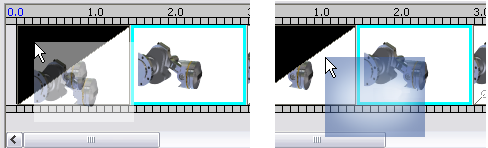
Rappresentazione lineare di Produttore video durante un'operazione di trascinamento della selezione di istantanee e transizioni.
- Aggiungere le transizioni con lo stesso metodo utilizzato per le istantanee. Durante il trascinamento, sotto il cursore viene visualizzata un'anteprima transizione con dissolvenza, vedere l'immagine precedente a destra. Usare transizioni o dissolvenza in entrata, in uscita o interposta e così via. Esistono quattro effetti di transizione diversi: Dissolvenza, Transizione a gradiente, Scorrimento a sinistra e Scorrimento a destra. Attenzione: L'intero tempo di transizione si sovrappone al metraggio video. Di conseguenza, quando si pianifica la transizione è consigliabile definire e usare segmenti di metraggio più lunghi in modo che le transizioni non si sovrappongano ad aspetti visivi importanti dell'istantanea.
- Modificare un'istantanea o una transizione facendo clic su di essa nella rappresentazione lineare e utilizzando la maniglia alle estremità per ridimensionare l'istantanea. Mediante tale processo si modifica la durata dell'istantanea o della transizione selezionata. Il metraggio vicino non viene influenzato. Dalla finestra di dialogo è inoltre possibile fare clic con il pulsante destro del mouse e apportare modifiche.
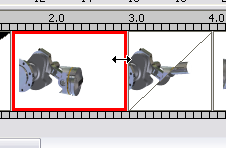
- Per modificare la durata di oggetti adiacenti della rappresentazione lineare contemporaneamente, selezionarne uno ed evidenziarne un altro. Posizionare il cursore sopra il bordo compreso tra gli oggetti della rappresentazione lineare, quindi fare clic e trascinare per modificare la durata di entrambi gli oggetti.

- Prima di eseguire il rendering di anteprima, verificare la lunghezza dell'animazione di Produttore video sia impostata nelle impostazioni di Animazione.
- Quando si è pronti, eseguire il rendering di anteprima dell'animazione mediante il comando incluso nella finestra Produttore video. Tenere a mente che per la produzione video è richiesto un tempo di rendering maggiore per consentire alle istantanee e alle transizioni di unirsi correttamente al fine di ottenere l'effetto specificato.
- Al termine del rendering di anteprima, visualizzarlo, quindi apportare le modifiche necessarie e ripetere il processo.
- Quando si è pronti, eseguire il rendering dell'animazione finale con fedeltà totale.
Nota: Quando è attiva, viene sottoposta a rendering una produzione piuttosto che un'animazione. Per eseguire il rendering solo di un'animazione, disattivare tutte le produzioni attive.